Proprio ieri abbiamo scritto della precedente iterazione di questo parassita: JoopApp. NoqotApp di Haye Cosq è un’applicazione falsa che cambia nome ogni settimana. Esiste solo per utilizzare le risorse di sistema per estrarre bitcoin e altre valute digitali e per introdurre altro malware nel vostro sistema.
Penso che la spiegazione sia sufficiente; avete capito. La cosa importante da notare è che questo malware cercherà di impedirvi di rimuoverlo in ogni momento, ma per il resto è sicuro, cioè potete tranquillamente tentare di rimuoverlo e non succederà nulla di male. Basta seguire la guida in modo esplicito.
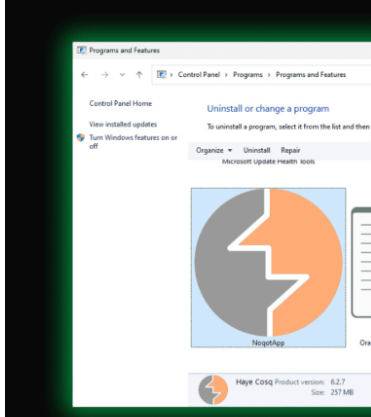
Istruzioni per la rimozione di NoqotApp
Dato che il programma di disinstallazione ufficiale di NoqotApp non funziona (non c’è da sorprendersi), dovrete visitare ed eliminare diverse cartelle o file sul vostro PC, a volte in posizioni di sistema. Non saltate nessuno dei passaggi descritti di seguito; sono lì per un motivo.
SOMMARIO:
| Nome | NoqotApp |
| Tipo | Trojan |
| Strumento di rilevamento | Per rimuovere parasite da soli, potreste dover toccare I file del sistema e I registri. Se doveste farlo, dovrete essere estremamente attenti perché potreste danneggiare il vostro sistema. Se volete evitare il rischio, raccomandiamo di scaricare SpyHunter, un tool professionale per la rimozione dei malware.
|
Attenzione: I creatori di NoqotApp cambiano un po’ le cose ogni volta. Abbiamo creato questa guida con molti dati provenienti dalle precedenti iterazioni, ma ogni volta potrebbe esserci (o non esserci) qualcosa di leggermente diverso. Questo può complicare la rimozione manuale. Se non volete dedicare il tempo necessario, vi consigliamo di scaricare l’applicazione dai nostri annunci, SpyHunter 5.
Preparazione alla rimozione
È necessario installare 1 utility gratuita chiamata Lock Hunter. Questo è necessario per non complicare troppo le cose con la rimozione. È possibile che si verifichino (e probabilmente si verificheranno) diversi casi in cui i file sono inaccessibili e questo è il modo più indolore per ovviare a questo problema. Capisco che la maggior parte delle persone non voglia scaricare nulla: se davvero insistete su questo punto dopo aver letto le spiegazioni, purtroppo questa pagina non fa per voi, poiché molti dei passaggi non possono essere eseguiti.
Disinstallare l’applicazione NoqotApp Virus
Aprire il menu Start. Digitare “Applicazioni e funzioni“. Ordinare per data di installazione ed esaminare l’elenco. Se qualcosa è apparso intorno alla data in cui si sono verificati i problemi, quindi recentemente, è sospetto. Non è possibile modificare l’elenco per includere una data precedente. È necessario esaminare le ultime 5 o 10 voci al massimo. Se qualcosa è sospetto, cioè non si sa perché sia lì, disinstallarlo. È sempre possibile ripristinarlo in seguito se è sicuro.

NoqotApp apparirà in questo elenco, ma non succederà nulla quando proverete a disinstallarla. Non preoccupatevi, si tratta di una situazione prevista a questo punto.
Rivelare i file nascosti
Dovrete rivelare alcuni file di NoqotApp. Potete saltare questa parte se avete già rivelato i file e le cartelle di sistema nascosti nelle opzioni.
Aprire il menu Start. Digitare “Folder Options”. Premere Invio.
View tab> “Show hidden files, folders, and drives”> OK.

Ora i file nascosti nel sistema saranno visibili.
Sbarazzarsi di NoqotApp nel Task Manager
Questo passaggio richiede un po’ di decisioni personali. Vi forniremo un elenco dei processi creati da NoqotApp, ma qualcosa potrebbe differire sul vostro PC. Osservate attentamente tutto.
Aprite il Task Manager con Ctrl + Shift + Esc > More Details
Questi sono i processi creati da NoqotApp:
“C:\Windows\system32\msiexec.exe” /I “C:\Users\<USER>\Desktop\installer.msi” /qb ACCEPTEULA=1 LicenseAccepted=1
C:\Windows\System32\mousocoreworker.exe -Embedding
C:\Windows\system32\msiexec.exe /V
C:\Windows\system32\services.exe
C:\Windows\syswow64\MsiExec.exe -Embedding 6CBBDE8C67B0E1EE7AF7FB9E96370864
“C:\Windows\System32\msiexec.exe” /i “C:\Users\user\Desktop\install.msi”
“C:\Windows\System32\msiexec.exe” /i “C:\Users\user\Desktop\installer.msi”
C:\Windows\SysWOW64\msiexec.exe C:\Windows\syswow64\MsiExec.exe -Embedding 595D1191C36995804CF71467D921FB64
C:\Windows\SysWOW64\msiexec.exe C:\Windows\syswow64\MsiExec.exe -Embedding B9E2218A25A507AA0E0D52BA34703758
C:\Windows\System32\msiexec.exe C:\Windows\system32\msiexec.exe /V
Terminare ogni processo che si ritiene sospetto. Per determinare se qualcosa è davvero sospetto, fare clic con il pulsante destro del mouse > Proprietà. Se si tratta di un processo legittimo, dovrebbe esserci una descrizione dettagliata di ciò che fa.
Se temete di combinare qualche guaio, vi consigliamo di creare un punto di ripristino del sistema: basta digitarlo nel menu di avvio di Windows e potrete facilmente tornare a questo stato.
Eliminare i file e le cartelle di NoqotApp
Andare a C:\ProgramData\Microsoft\Windows\Start Menu\Programs\Startup ed eliminare tutti i file sospetti che sembrano collegati a NoqotApp. Se non siete sicuri di cosa eliminare, cancellate tutto ciò che si trova in quella cartella, tranne il file desktop.ini.
Poi fate la stessa identica cosa in questa cartella:C:\Users\Nome utente\AppData\Roaming\Microsoft\Windows\Start Menu\Programs\Startup.
Successivamente, andare a C:\Users\USERNAME\AppData\Roaming\Haye Cosq\NoqotApp\ – Si tratta ovviamente della cartella principale del malware. Se vi è impedito di eliminarla, l’utente Lock Hunter – clic destro – What is locking…? > sarà possibile eliminare la cartella nel menu.
Infine, andare alla cartella Temp digitando “%TEMP%” nel menu Start e premendo Invio. Quindi eliminare tutto ciò che è presente.

Si tratta di file e cartelle temporanei, quindi è sicuro rimuoverli tutti e tra di essi potrebbero esserci dei file residui del malware.
Controllo dell’utilità di pianificazione delle attività
Le attività pianificate possono far risorgere NoqotApp. È necessario impedirlo.
Aprite il menu Start. Digitare “Task Scheduler”. Premete Invio.
Esaminate gli elementi elencati nella libreria dell’Utilità di pianificazione.

Attività non familiari? Fare clic con il tasto destro del mouse e selezionare Proprietà.
Scheda Azioni: se l’attività punta ad AppData o al Roaming o esegue qualche file .exe o script sospetto, è probabile che sia legata a NoqotApp, quindi deve essere eliminata.
Pulizia del Registro di sistema
Infine, è il momento di pulire il Registro di sistema. Si tratta di un passaggio molto importante, ma bisogna fare attenzione a non eliminare le cose sbagliate, altrimenti il sistema potrebbe diventare instabile. Se non siete sicuri di poterlo fare da soli, prendete in considerazione l’utilizzo di SpyHunter che si occuperà del malware per voi.
Se siete decisi a farlo manualmente, ecco come fare:
Cercare l’Editor del Registro di sistema nel menu Start e aprirlo con i diritti di amministratore.
Aprite il menu Modifica, fate clic su Trova e digitate NoqotApp.
Cercare le voci correlate e, se si trova qualcosa, eliminare la chiave (cartella) nel pannello di sinistra che la contiene. Eseguire un’altra ricerca dopo ogni eliminazione per assicurarsi che non sia rimasto nient’altro.
Quindi cercate anche le voci relative al programma (o ai programmi) che avete disinstallato in precedenza. Per questo motivo è stato necessario prendere nota dei loro nomi.
Una volta eliminate tutte le chiavi illegali, si spera che non rimanga nulla del malware nel registro e nel sistema.
Questo è un elenco di tutte le chiavi di registro create da NoqotApp:
HKEY_CURRENT_USER\Software\Haye Cosq\NoqotApp\Path
HKEY_CURRENT_USER\Software\Haye Cosq\NoqotApp\Version
HKEY_CURRENT_USER\Software\Haye Cosq\{10600033-A088-43AB-8B0A-E5B5B72293BD}
HKEY_CURRENT_USER\Software\Haye Cosq\{10600033-A088-43AB-8B0A-E5B5B72293BD}\LanguageIdent
HKEY_CURRENT_USER\Software\Microsoft\RestartManager
HKEY_CURRENT_USER\Software\Microsoft\RestartManager\Session0000
HKEY_CURRENT_USER\Software\Microsoft\RestartManager\Session0000\Owner
HKEY_CURRENT_USER\Software\Microsoft\RestartManager\Session0000\Sequence
HKEY_CURRENT_USER\Software\Microsoft\RestartManager\Session0000\SessionHash
HKEY_CURRENT_USER\Software\Microsoft\Windows Script
HKEY_CURRENT_USER\Software\Microsoft\Windows Script\Settings
HKEY_CURRENT_USER\Software\Microsoft\Windows Script\Settings\JITDebug
HKEY_LOCAL_MACHINE\SOFTWARE\Microsoft\Windows\CurrentVersion\Installer\Folders\C:\Config.Msi\
HKEY_LOCAL_MACHINE\SOFTWARE\Microsoft\Windows\CurrentVersion\Installer\Folders\C:\Users\user\AppData\Roaming\Haye Cosq\
HKEY_LOCAL_MACHINE\SOFTWARE\Microsoft\Windows\CurrentVersion\Installer\Folders\C:\Users\user\AppData\Roaming\Haye Cosq\NoqotApp\
HKEY_LOCAL_MACHINE\SOFTWARE\Microsoft\Windows\CurrentVersion\Installer\Folders\C:\Users\user\AppData\Roaming\Haye Cosq\NoqotApp\Required\
HKEY_LOCAL_MACHINE\SOFTWARE\Microsoft\Windows\CurrentVersion\Installer\Folders\C:\Users\user\AppData\Roaming\Haye Cosq\NoqotApp\git\
HKEY_LOCAL_MACHINE\SOFTWARE\Microsoft\Windows\CurrentVersion\Installer\Folders\C:\Users\user\AppData\Roaming\Haye Cosq\NoqotApp\git\bin\
HKEY_LOCAL_MACHINE\SOFTWARE\Microsoft\Windows\CurrentVersion\Installer\Folders\C:\Users\user\AppData\Roaming\Haye Cosq\NoqotApp\git\cmd\

Lascia un commento